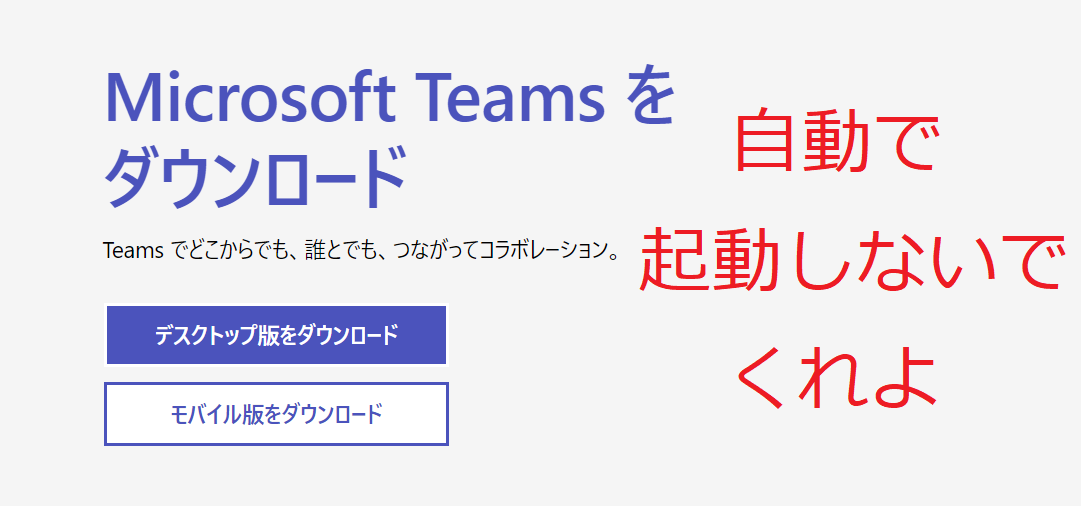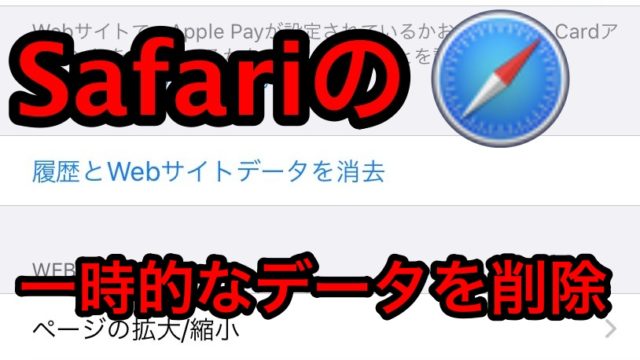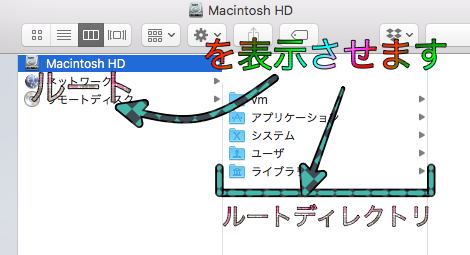パソコンを起動すると
小さい□が浮き上がる
MicrosoftTeamsだ。
こいつがいちいち立ち上がるのが面倒だ。
これを自動で起動しないようにするにはどうしたらいいのか。
その設定方法を解説します。
MicrosoftTeamsを自動で起動しないようにする
1. 設定を開く
まずはパソコンの設定を開きます。
画面右下の四角が4つ集まったマークをクリックします。
その後歯車マークをクリックします。
すると設定が立ち上がります。
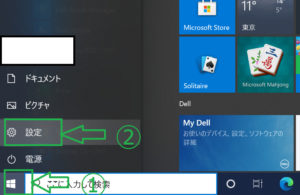
MicrosoftTeamsって聞こえにくくありませんか?
MicrosoftTeamsって相手の声って
聞き取りにくくないですか?
聞き返すのも嫌だし。。。
だったらマイク付きヘッドフォンをお勧めします。
これが一番シンプルでコスパがいいですよ。

2. スタートアップをON/OFFにする
設定が起動すると「アプリ」とあるので
それをクリックします。
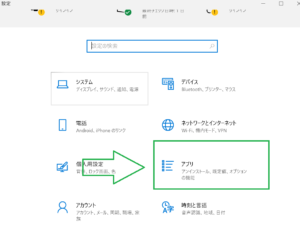
左側一番下に「スタートアップ」項目があります。
クリックしましょう。
「MicrosoftTeams」がありますね。
これがONになっていると自動的に起動してしまします。
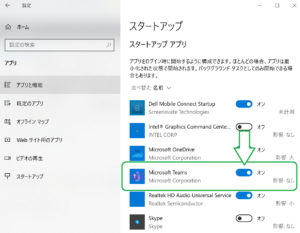
ボタンをクリックしてOFFにしましょう。
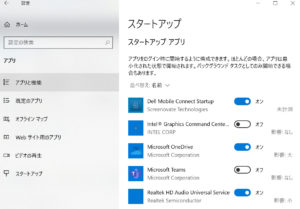
これでMicrosoftTeamsは自動で起動しなくなりました。
まとめ
最後までありがとうございます。
MicrosoftTeamsって×で閉じても完全に終了しないんですよね。
それも面倒です。
解決法はこちら
あわせて読みたい
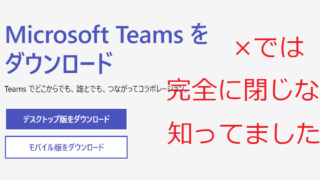
MicrosoftTeamsを完全に終了させる方法MicrosoftTeamsを×で閉じたのに
まだファイルを開いているよとか
パソコンの動きが遅いな
などあり...
この記事がよかったというあなたは
Twitterのフォローと何かあればDMまで!